
Obsah:
- Krok 1: Potrebné diely
- Krok 2: Potrebné nástroje
- Krok 3: Vytlačte obrázok disku kodéra na papier s adresným štítkom
- Krok 4: Pripojte obrázok disku kodéra k okrúhlemu servo rohu
- Krok 5: Pripojte analógový snímač Tamiya k mikro servomotoru
- Krok 6: Upravte káble snímača enkodéra
- Krok 7: Pripojte okrúhly servo klaksón k mikro servomotoru
- Krok 8: Hardvérové pripojenia
- Krok 9: Stiahnite si a spustite ukážkový kód kodéra mikro servomotora
- Krok 10: Vyskúšajte online ukážku robota
- Autor John Day [email protected].
- Public 2024-01-30 11:57.
- Naposledy zmenené 2025-01-23 15:05.


Je veľmi ťažké alebo takmer nemožné presne ovládať pohyb kolesového robota pomocou riadenia motora s otvorenou slučkou. Mnoho aplikácií vyžaduje presné nastavenie pózy alebo vzdialenosti pohybu robotov s kolesami. Malé servomotory s nepretržitým otáčaním sú skvelým nízkonákladovým riešením na pohon malých robotov, ale chýba im spätná väzba od väčších servomotorov.
Servopohony Feetech Micro 360 stupňové nepretržité otáčanie (FS90R) sú skvelé pre robotické projekty, ale niekedy chcete spätnú väzbu od väčších serv.
Konverzia týchto malých serv na používanie riadenia spätnoväzbovej polohy v uzavretej slučke je v skutočnosti veľmi jednoduchá, keď do ovládača Arduino alebo Raspbery Pi pridáte analógový snímač kodéra Tamiya a jednoduchý algoritmus spätnej väzby s uzavretou slučkou.
Krok 1: Potrebné diely



- FeeTech 9g Micro Servo s nepretržitým otáčaním s okrúhlym servomotorom Predajca: RobotShop Časť #: RB-Fit-02 Množstvo: 1 Jednotkové náklady: 4,99 USD Celkom: 4,99 USD
- Arduino NG w/ ATmega8 alebo podobný mikrokontrolér Arduino
- Pár kódovačov pre dvojmotorovú prevodovku Tamiya Predajca: RobotShop Časť #: RB-Rbo-122 Množstvo: 1
- Avery 8160 1 "x 2-5/8" štítky s adresou Predajca: Office Depot Množstvo: 1 list Spolu: 13,99 dolára (25 listov)
- Grafika disku kodéra z github
- 5V prenosná nabíjačka telefónu s nabíjacím káblom Micro USB na USB -A Výrobca: Best Buy Tzumi - PocketJuice Solo 4000 mAh Prenosná nabíjačka Model: 4021BB Part #: 6304825
Možnosť Raspberry Pi
- Raspberry Pi 3 - Model B Predajca: Adafruit Kód produktu: ID produktu: 3055
- Alebo základný balíček Raspberry Pi Zero W - obsahuje produkt Pi Zero W Dodávateľ: Adafruit Časť #: ID PRODUKTU: 3409 Počet: 1
Ak používate Raspbery Pi alebo Pi Zero W, sú potrebné ďalšie dve Pi HAT:
- Pimoroni Automation pHAT for Raspberry Pi Zero Vendor: Adafruit Part #: PRODUCT ID: 3352Qty: 1
- Servo HAT SparkFun Pi Dodávateľ: SparkFun Časť #: DEV-14328 Počet: 1
- Stohovacia hlavička GPIO - extra dlhé 2 x 20 pinov Výrobca: Adafruit Časť #: ID PRODUKTU: 2223Množstvo: 2
Krok 2: Potrebné nástroje

- Mini skrutkovač Philips
- Lepiaca pištoľ a lepiaca tyčinka alebo Super lepidlo
- Kliešte na ihly
- Pre verziu Raspberry Pi je potrebná spájkovačka a spájka (voliteľné)
Krok 3: Vytlačte obrázok disku kodéra na papier s adresným štítkom

- Otvorte súbor Encoder_disk.pdf a vytlačte ho na papier s adresným štítkom Avery 8160
- Nožnicami vystrihnite grafiku disku kodéra pozdĺž prerušovaných čiar z papiera na štítky a vystrihnite stredový otvor pomocou prerušovanej čiary ako vodítka
Krok 4: Pripojte obrázok disku kodéra k okrúhlemu servo rohu

- Z kroku 3 odlepte papierový podklad z grafiky disku kodéra
- Pripojte grafiku disku kodéra k zadnej časti okrúhleho servo klaksónu a vycentrujte grafický otvor disku kodéra okolo drážky drážky klaksónu servo.
- Vyhladením grafiky disku kodéra odstráňte všetky vzduchové bubliny alebo vrásky
Krok 5: Pripojte analógový snímač Tamiya k mikro servomotoru


- Na nástavec hriadeľa mikro servomotora naneste malú kvapku horúcej taveniny alebo super lepidla. Ako dočasné zapínanie používajte tavné lepidlo, ale na konečné trvalé pripevnenie použite super lepidlo.
- Pripojte analógový snímač Tamiya tak, aby bol otvor v doske analógového snímača Tamiya vycentrovaný okolo hriadeľa mikro servomotora so snímačmi smerujúcimi hore/von od motora.
Krok 6: Upravte káble snímača enkodéra

- Káble dodávané s analógovým snímačom Tamiya je potrebné upraviť tak, aby fungovali so štandardnou konfiguráciou signálu uzemnenie-5V na analógových vstupných kolíkoch mikrokontroléra
- Vymeňte uzemňovacie a 5V vodiče na jednom konci kábla analógového snímača tak, aby bol 5V vodič v strede kolíkového konektora a uzemňovacie a signálne vodiče boli v krajnej polohe kolíkového konektora.
- Pripojte nemodifikovaný koniec kábla k pinom analógového snímača Tamiya
- Pripojte upravený koniec kábla k analógovým vstupným kolíkom mikrokontroléra Arduino a uistite sa, že uzemňovací vodič na kolíku Arduino je pripojený k uzemňovaciemu kolíku analógového snímača Tamiya
- Pripojte kábel PWM mikro servomotora k pinom P9 PWM vášho mikrokontroléra Arduino
Krok 7: Pripojte okrúhly servo klaksón k mikro servomotoru


Namontujte okrúhly servo klaksón s grafikou disku kodéra na hriadeľ mikro servomotora a pripevnite ho pomocou dodanej skrutky na pripevnenie servo klaksónu
Krok 8: Hardvérové pripojenia



Verzia Arduino
- Pripojte upravený koniec kábla snímača snímača k analógovému portu 4 Arduino a dbajte na správnu orientáciu pinov signálu Ground-5V
- Pripojte konektor PWM mikro servomotora k pinom D9 ovládača Arduino
- Pripojte Arduino k napájaciemu zdroju
Verzia Raspberry Pi
- Naskladajte Pimoroni Automation Phat na hlavičku Raspberry Pi GPIO
- Servo HAT SparkFun Pi naskladajte na vrch Pimoroni Automation Phat
- Pripojte signálny kolík senzora analógového kodéra k konektoru ADC 1 na zariadení Pimoroni Automation Phat
- Pripojte uzemňovací a 5V kolíky konektora analógového snímača k príslušnému uzemneniu a 5V prípojkám na Pimoroni Automation Phat
- Pred pripojením napájania batérie k klobúku sa uistite, že prepojka izolácie napájania SparkFun Pi Servo HAT je v otvorenom režime (pozri príručku dodávateľa).
- Pripojte napájanie z batérie k servopohonu Raspberry Pi a SparkFun Pi Servo HAT
Krok 9: Stiahnite si a spustite ukážkový kód kodéra mikro servomotora
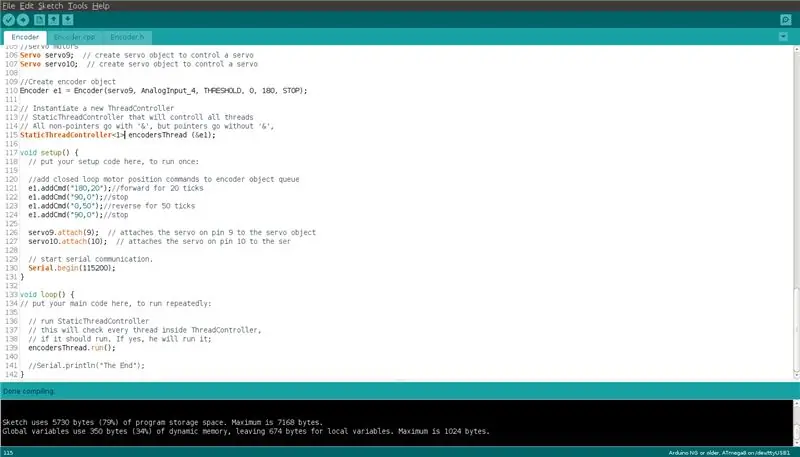
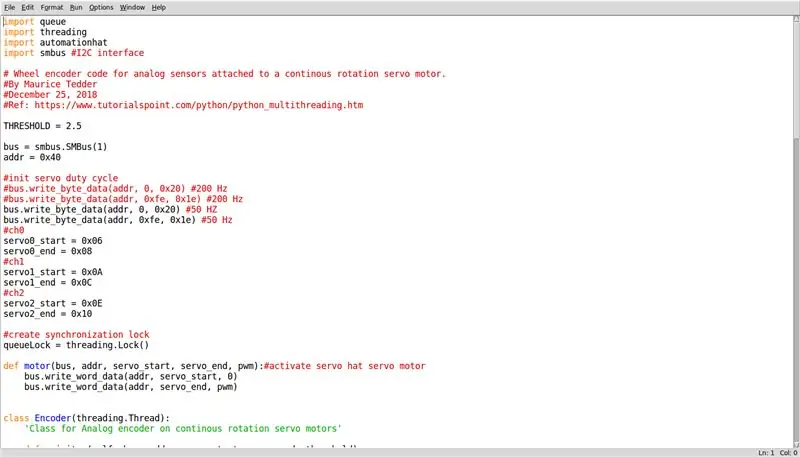
Verzia Arduino
- Skopírujte, klonujte alebo stiahnite demo kód Arduino Encoder Encoder.ino, Encoder.h a Encoder.cpp z github
- Otvorte demo kód v Arduino IDE a vyberte svoju dosku z ponuky Nástroje IDE
- Nahrajte kód na svoju nástenku
- Akonáhle sa doska Arduino resetuje, spustí program a prejde sekvenciou preddefinovaných pohybov, ktoré ilustrujú, ako ovládať mikro servomotor pomocou analógového snímača Tamiya.
Verzia Raspberry Pi
- Skopírujte, klonujte alebo stiahnite demo kód encoder.py Python Encoder z github na svoju SD kartu Raspberry Pi
- Otvorte demo kód v IDE Pythonu 3 Idle a spustite kód z ponuky Spustiť IDE
- Akonáhle sa program spustí, spustí sa program a prejde sekvenciou preddefinovaných pohybov, ktoré ilustrujú, ako ovládať mikro servomotor pomocou analógového snímača Tamiya. Odošlite komentár ku kódovému interaktívnemu režimu a zadajte príkazy polohy z príkazového riadka shellu Python
Krok 10: Vyskúšajte online ukážku robota

- Na bezplatnej webovej stránke droidguru.net si môžete vyskúšať príklad robota s mikro servomotormi ovládanými kodérom
- Choďte na: droidguru.net. Ak neviete, ako funguje, prečítajte si najskôr návod (ponuka Pomocník). Joystick riadi robota a tlačidlo A vystrelí z airsoftovej pištole, pokiaľ nie je vybité alebo nevybije batériu. (Najlepšie pri zobrazení na prenosnom/stolnom počítači)
-
Ak chcete začať používať ukážkového robota, postupujte podľa týchto krokov
- Prihláste sa ako hosť
- Vyberte miestnosť Wheels z panelu Pripojiť sa k miestnosti
- Vyberte robota Drone Patrol 1 na paneli Členovia miestnosti
- Po dokončení odpočítavania môžete robot ovládať joystickom alebo tlačidlami jog
- Znovu vyberte robot Drone Patrol 1 na paneli členov miestnosti a spustite novú reláciu ovládania robota
- Virtuálny joystick riadi robota a tlačidlá šípok na joysticku slúžia na ovládanie jog/vernier/prírastkových pohybov motora pomocou analógových enkodérov, aby sa lepšie zarovnal airsoftový zbraň s cieľmi
Odporúča:
Ako vytvoriť mini stolný ventilátor s automatickým otáčaním: 5 krokov (s obrázkami)
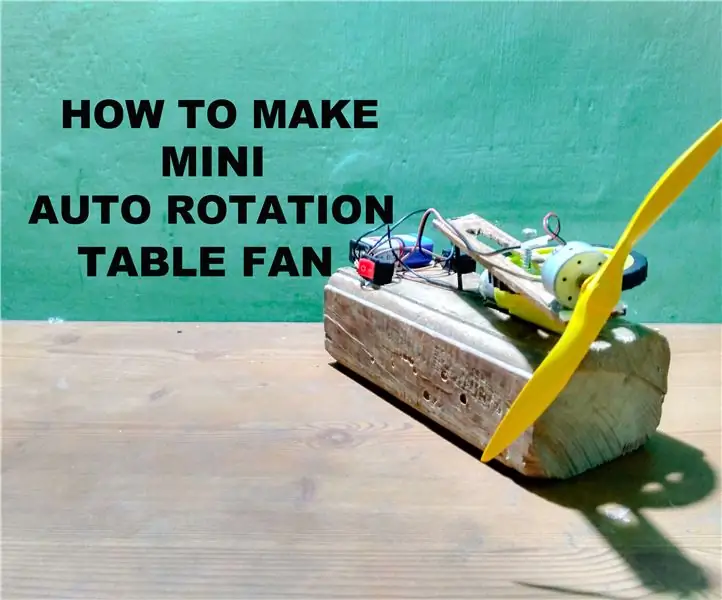
Ako vyrobiť mini stolný ventilátor s automatickým otáčaním: Dobrý deň, chlapci, v tomto návode vás poučím, aby ste si vytvorili vlastný ventilátor s malým automatickým otáčaním s menším počtom komponentov. Toto zariadenie je možné napájať zdrojom 9 V a produkovať úžasný vietor. Tento ventilátor osciluje v uhle najmenej 120 stupňov
Servo motor (CRS) s nepretržitým otáčaním s ovládaním telegramu: 8 krokov

Servo (CRS) motor s nepretržitým otáčaním s ovládaním telegramu: V tomto návode vás naučím ovládať CRS prostredníctvom telegramu. Na tento návod budete potrebovať niekoľko vecí. Budem pracovať na NodeMCU 1.0 (modul ESP-12E). To môže fungovať aj na inýchordoch Arduino, stačí nájsť pro
Jednoduchý elektronický regulátor rýchlosti (ESC) pre servo s nekonečným otáčaním: 6 krokov

Jednoduchý elektronický regulátor rýchlosti (ESC) pre servo s nekonečným otáčaním: Ak sa v dnešnej dobe pokúšate predstaviť elektronický regulátor rýchlosti (ESC), musíte byť drzý alebo odvážny. Svet lacnej elektronickej výroby je plný regulátorov rôznej kvality so širokým spektrom funkcií. Napriek tomu sa ma môj priateľ opýta
Servo EZ s nepretržitým otáčaním - bez spájky! (CSRC-311): 7 krokov

Servo EZ s nepretržitým otáčaním - bez spájky! (CSRC-311): Nie je to tak dávno na Azamom.com (prepáčte, už je vypredané) Na servo štandardnej veľkosti Common Sense RC CSRC-311 som narazil na celkom dobrú ponuku. Prirodzene, niekoľko z nich som chcel upraviť pre nepretržité otáčanie. Metóda, ktorú som prišiel, je veľmi jednoduchá a vyžaduje
Inkubátor na inkubátor na vajcia z dreva s automatickým otáčaním: 7 krokov (s obrázkami)

Inkubačný zásobník na automatické obracanie vajec z dreva: Ahoj, vitajte v mojom pokyne. V tomto projekte vyrábam automatický obracací podnos na vajíčka na použitie v inkubátore. Je to veľmi jednoduchý mechanizmus a výroba je jednoduchá, pretože nepotrebuje veľa nástrojov. Tento model nakláňa podnos o viac ako 45 stupňov
